Hogyan lehet a Windows 10 őszi alkotóit korábban frissíteni, mint később
A Microsoft elindította a Windows 10 Fall kiadásátAz alkotók frissítése (1709. verzió) e hét kedden. Ez a negyedik legfontosabb új frissítés a Windows 10 számára, mióta eredetileg 2015-ben bevezették. Ez a verzió a múlt tavasszal kiadott Creators frissítés folytatása, és minőségi új funkciókat és fejlesztéseket tartalmaz.
Ez nem azt jelenti, hogy mindenki a világonazonnal felkínálják a frissítésre ezen a héten. Az őszi alkotók frissítését, akárcsak az elődjét, szakaszosan bocsátják ki, és a legújabb hardverrel rendelkező felhasználóknak először látniuk kell azt. „A Windows 10 őszi alkotóinak frissítése szakaszosan kezdődik a Windows 10 PC-kben az egész világon, először az újabb gépekkel kezdve” - írja a Microsoft John Cable. A Microsoft azt is javasolja, hogy várja meg, amíg a frissítést a Windows Update szolgáltatáson keresztül elérhetővé teszi a legjobb élmény érdekében. Alapvetõen a frissítés lehet, hogy nem kompatibilis minden eszközzel, és a fokozatos frissítés több idõt ad a társaságnak az ismert problémák megoldására, amikor felmerülnek.
Ha azonban a Windows 10 frissítését már elég sokszor elvégezte, és szívesen kezeli az esetleges frissítési problémákat, akkor a következő módon tudod megszerezni a megfelelő időt, és nem a Microsoft.

Töltse le a Windows 10 őszi alkotóinak frissítését most
A legegyszerűbb módja annak, hogy most megszerezze, a frissítés kézi ellenőrzése. Menj oda Beállítások> Frissítés és biztonság majd kattintson a Frissítések keresése gomb. Ha a rendszer kompatibilis, akkor látnia kell a frissítést a letöltéshez és a telepítéshez. A frissítési folyamat jelentős időt vehet igénybe, és a rendszer néhányszor újraindul a folyamat során. Csak tartsa ezt szem előtt, amikor megragadja.
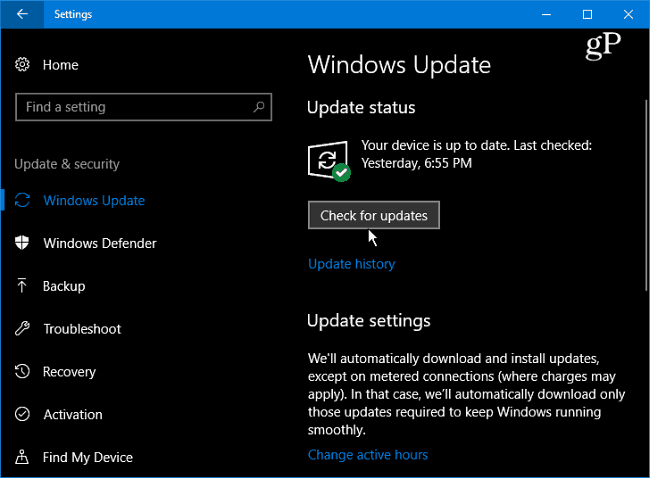
Egy másik lehetőség a Windows 10 Update Assistant használata. Lépjen a Microsoft szoftver oldalára, és kattintson a gombra Frissítse most gombot a tetején, hogy töltse le a Frissítési asszisztens eszközt.
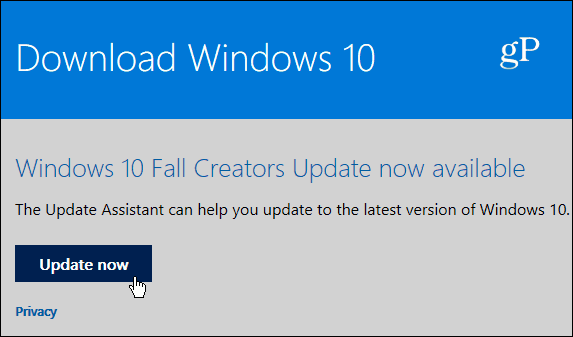
Indítsa el és kövesse a képernyőn megjelenő utasításokat, amelyek végigvezetik a telepítési folyamatot. Könnyen kezelhető, és automatikusan megőrzi az összes jelenlegi fájlt, alkalmazást és beállítást.
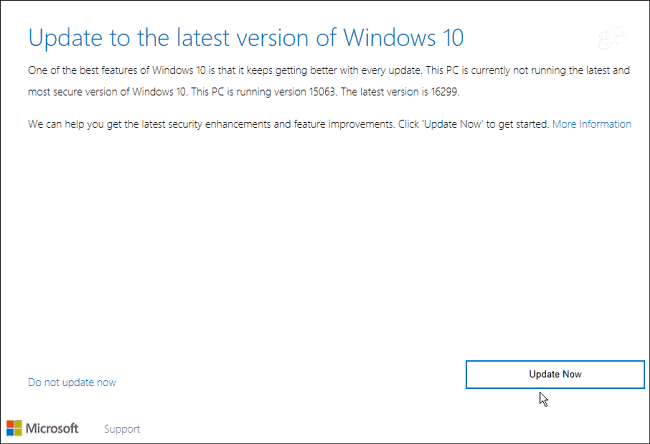
Ugyanazon az oldalon megragadhatja a médiátLétrehozási eszköz a Microsoft-tól, amely egy másik út, amelyet megtehetsz. Az asszisztenshez hasonlóan egy egyszerű varázslót is tartalmaz a képernyőn megjelenő utasításokkal, amelyek végigvezetik a frissítési folyamatot; a Media Creation Tool azonban lehetővé teszi fizikai telepítési adathordozók, például USB meghajtó vagy DVD létrehozását. Ne felejtse el megerősíteni, hogy a „Személyes fájlok és alkalmazások megőrzése” opció van kiválasztva, mivel frissítést akar, és nem tiszta telepítést.
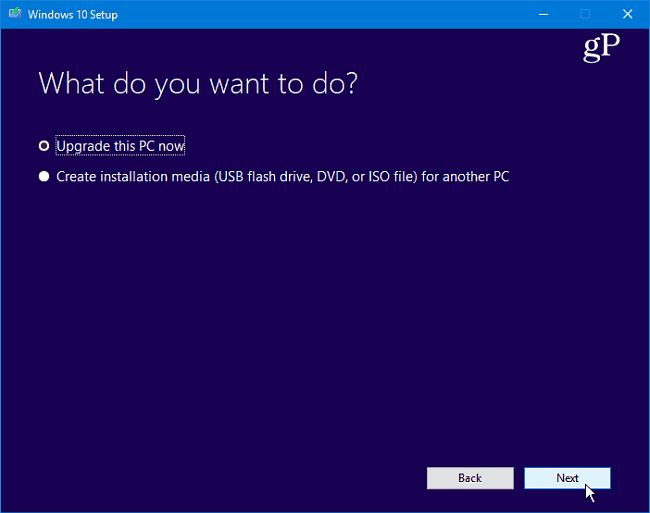
Másrészt, ha nincs kedved megszerezniezt a frissítést, mert minden rendben működik, és nincs ideje foglalkozni a frissítési problémákkal, minden bizonnyal várhat. Olvassa el cikkünket arról, hogyan lehet késleltetni, elhalasztani vagy blokkolni a Windows 10 Fall Creators frissítését. Ha Windows 10 rendszert futtat, akkor egy évre elhalaszthatja a frissítést.
Inkább előbb-utóbb áttér az Fall Creators Update oldalra? Mondja el nekünk gondolatait az alábbi megjegyzés szakaszban, vagy látogasson el a Windows 10 fórumba további vita és hibaelhárítási tanácsokért.










Szólj hozzá